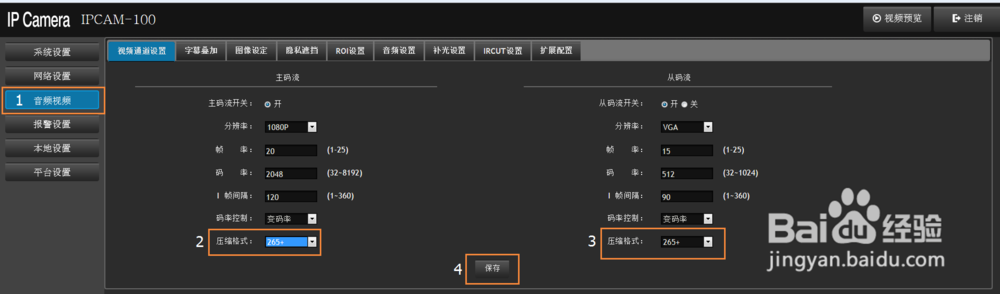1、电脑上下载一个IPCTool搜索工具
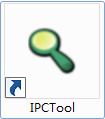
2、把摄像头通过网线连接到电脑网口上面(有路由器或者交换机的话,把摄像头跟电脑用网线连接到路由器或者交换机上)
3、打开IPCTool搜索工具,可以搜到摄像桌薜兀变头的IP地址,并记住设备的网段。(如图所示,假如设备的IP地址:192.168.1.219,其中这个1就是这组IP地址的网段。)
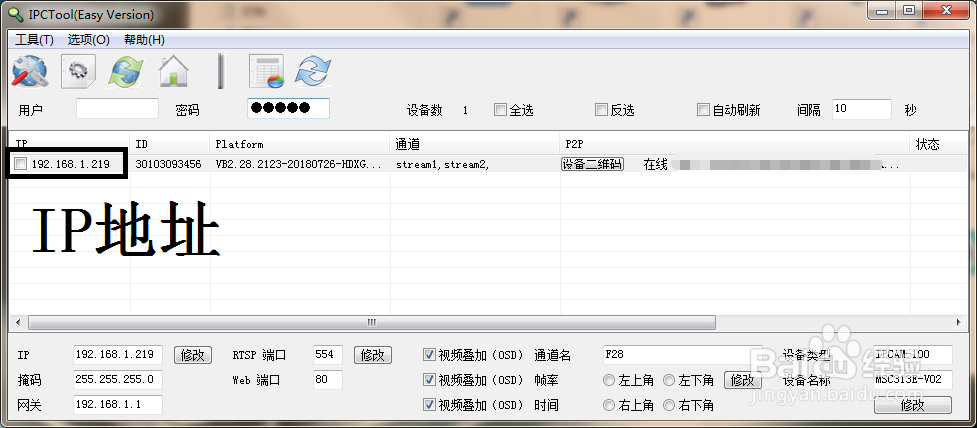
4、摄像头IP地址跟电脑的IP地址需要在同一个网段才可以访问。如果电脑已经联网,可以点击下面的“怎么查看自己电脑的IP地址?”进行查看。如果电脑没有联网,请按第五步开始操作。
5、在电脑桌面上找到“网络”图标。

6、选择设备,点击鼠标右键,选择“属性”。
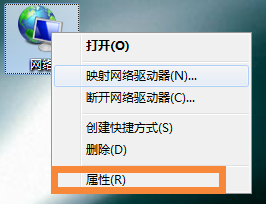
7、点击“更改适配器设置”。
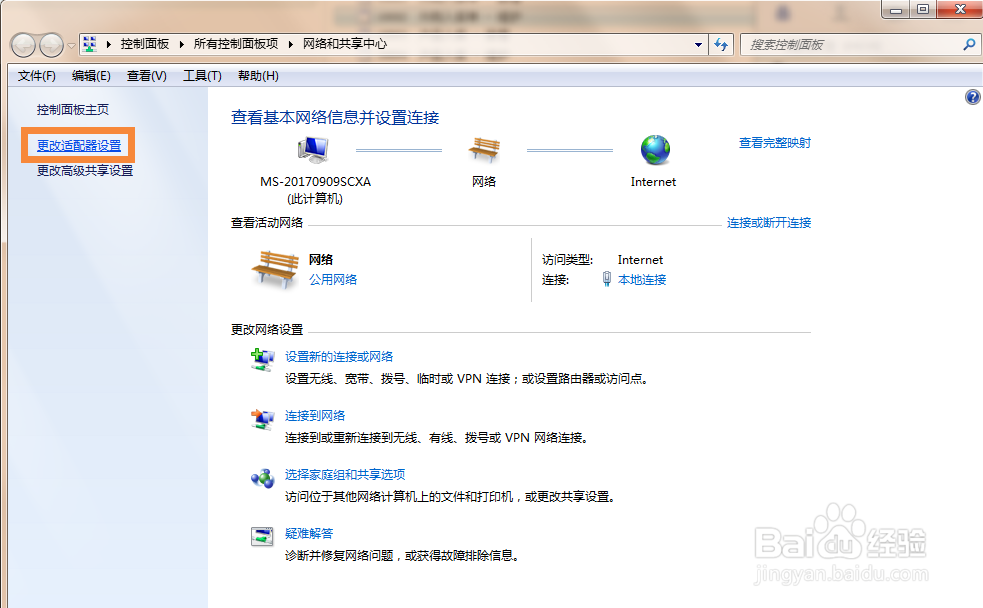
8、选择“本地连接”,鼠标右键,点击“属性”。进入本地连接 属性。
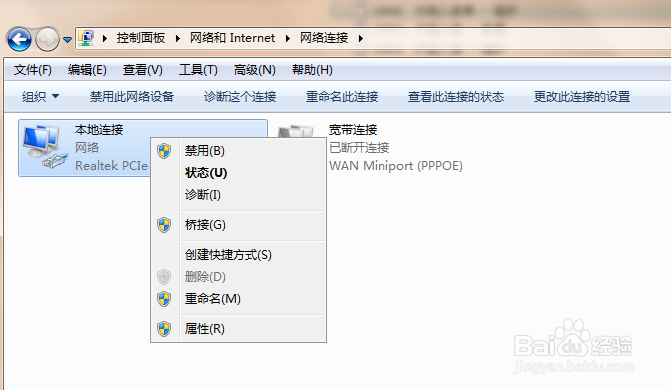
9、进入本地连接 属性 选择“Internet协议版本4(TCP/IPv4)”,点击“属性”设置电脑IP地址
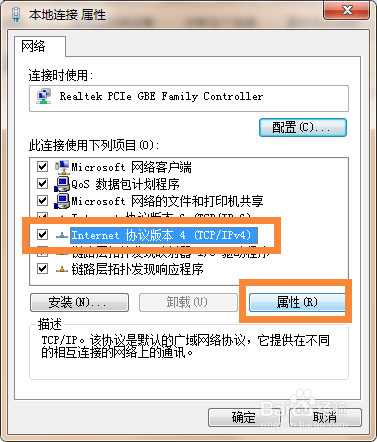
10、选择“使用下面的IP常挢傣捅地址”,然后在下面的方框填入自己想要的IP,(也可以按照下面的进行填写);填写完毕点击“确定”保存,返回到 本地连接 属性 点击“确定”退出。
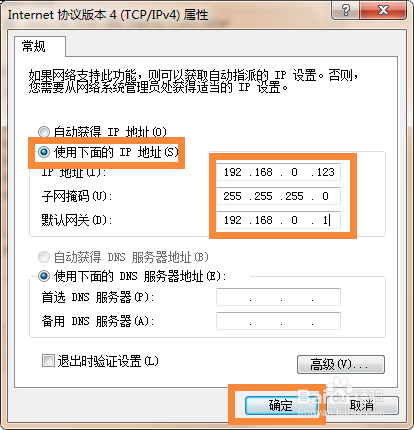
11、电脑IP地址设置好之后,重新打开IPCTool软件,把摄像头改成0网段的(因为刚才设置IP地址是0网段的),点击刷新,双击IP地址打开设备。
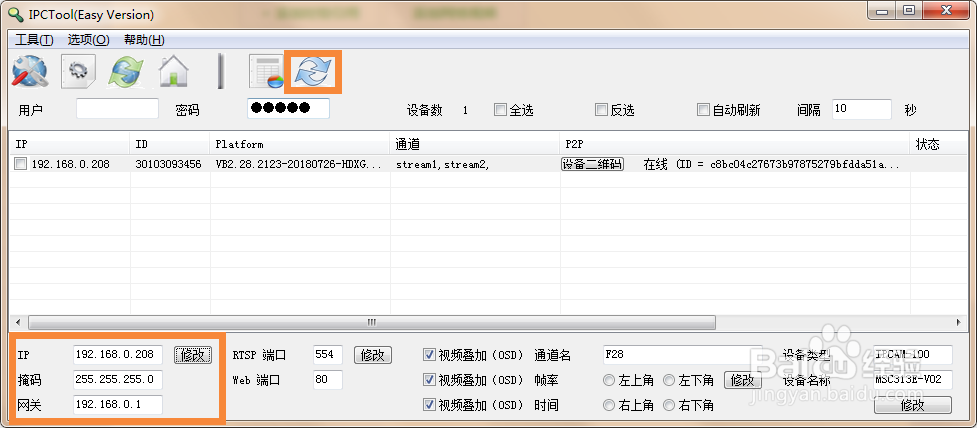
12、网页打开IP地址,进入摄像机登录界面。用户名 admin 密码为空。点击“登录”。
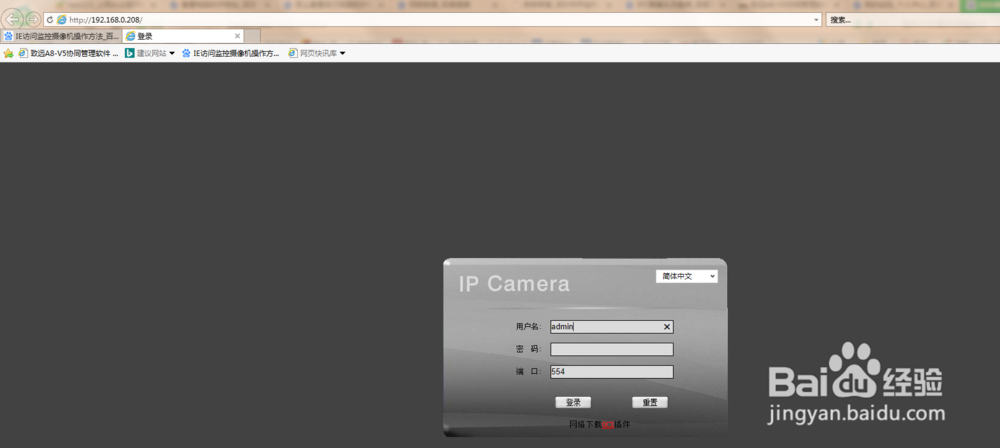
13、进入监控画面,设备会提示 “插件没有安装!网络下载OCX插件,安装时请关闭浏览器!”,鼠标点击“OCX”进行下载插件。下载之后直接打开安装。
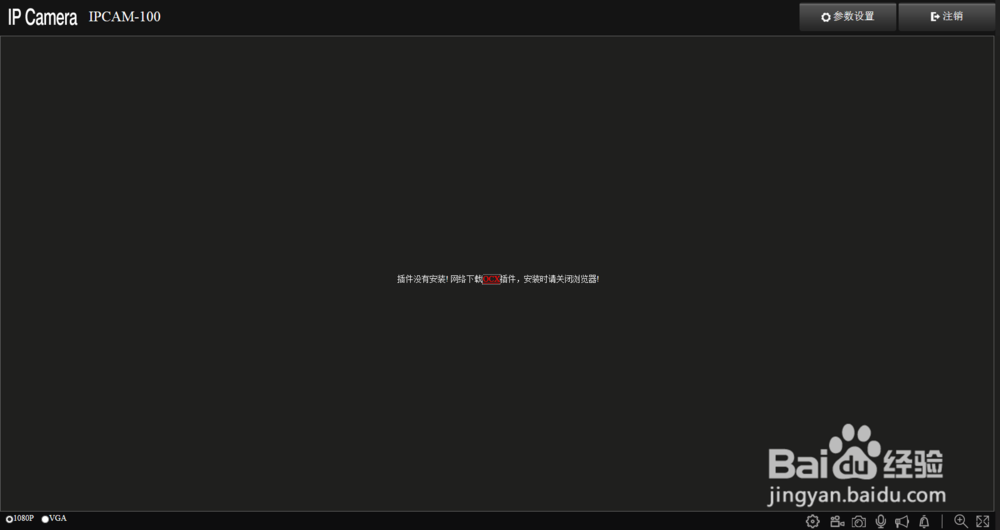
14、点击参数设置---音频视频---压缩格式调成H.264即可。